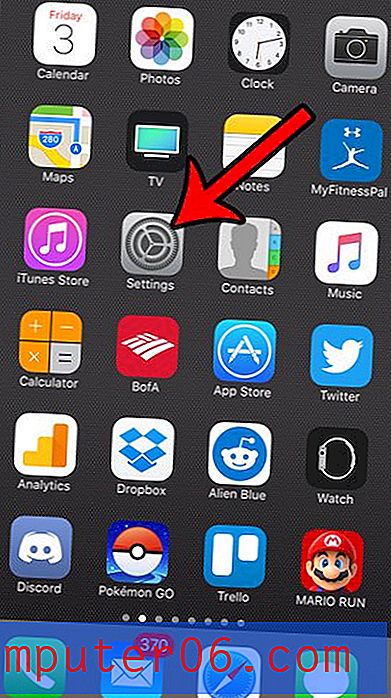Kuidas salvestada CSV-failina Excel 2013-s
Excel 2013 ühildub paljude erinevate failivormingutega ja saate isegi valida vaikevormingi, kuhu Excel 2013 failid salvestatakse. Failitüüpi saab valida ka failide kaupa, millest on abi siis, kui teil on kontakte, kes vajavad nende andmeid kindlas vormingus.
Üks populaarseid vorminguid on .csv ja Excel 2013 suudab selle faililaiendiga faile luua igast programmis avatud arvutustabelist. Meie allolev juhend näitab teile, kuidas.
Enne .csv-failivormingusse salvestamist on teadlik mitmest aspektist -
- Teil on endiselt originaalfail .xls või .xlsx. .Csv-faili salvestamine eksportib teie töölehe algse töölehe koopiana. Seetõttu, kui olete oma andmetes muudatusi teinud, salvestage pärast .csv-faili salvestamist kindlasti algne .xls- või .xlsx-fail.
- .Csv-fail võib olla ainult üks tööleht. Kui teil on töövihikus mitu töölehte, siis peate salvestama need eraldi, kui vajate kõiki andmeid .csv-na.
- .Csv-vormingus failid ei säilita ühtegi Exceli vormingut ega funktsioone. .Csv-fail on põhiline tekstidokument, mille eraldajad eraldavad erinevad lahtrid või väljad. Allpool loodud failil on komapiirid.
Siit saate teada, kuidas salvestada .csv-failivormingus rakenduses Excel 2013 -
- Avage tööleht rakenduses Excel 2013.
- Klõpsake akna vasakus ülanurgas vahekaarti File .
- Klõpsake akna vasakus servas nuppu Salvesta nimega .
- Valige koht, kuhu soovite .csv-faili salvestada.
- Klõpsake nuppu Salvesta tüübist paremal asuvat rippmenüüd, seejärel klõpsake suvandit CSV (komaga eraldatud) .
- Klõpsake nuppu OK, et kinnitada, et saate aru, et Excel salvestab ainult aktiivset töölehte.
- Klõpsake hüpikaknas nuppu Jah, kinnitamaks, et saate aru, et kaotate .csv-vormingus salvestades mõned funktsioonid.
Need sammud on allpool näidatud ka piltidega -
1. samm: avage oma tööleht rakenduses Excel 2013.
2. samm: klõpsake akna vasakus ülanurgas vahekaarti File .

3. samm: klõpsake akna vasakus servas olevas veerus nuppu Salvesta kui.
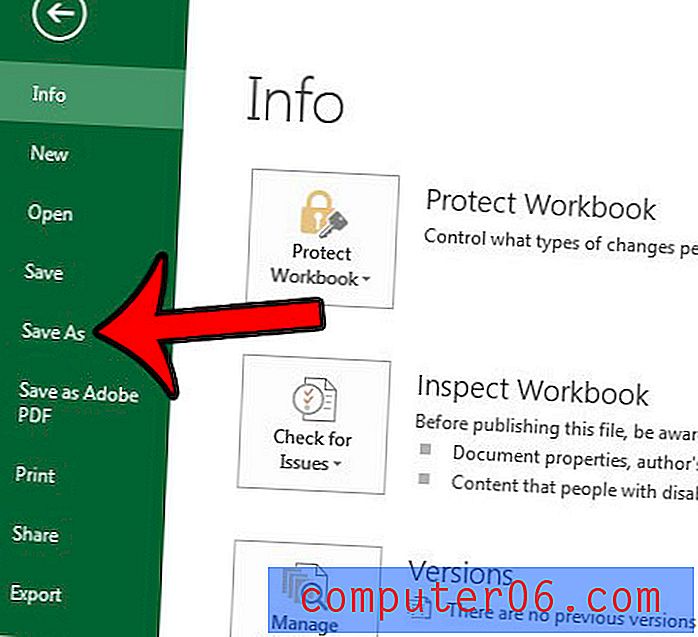
4. samm: valige koht, kuhu soovite .csv-faili salvestada.
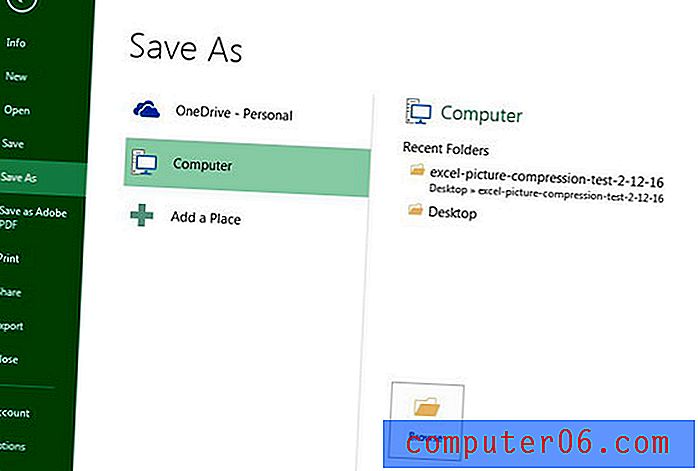
5. samm: klõpsake rippmenüüd paremal nupust Salvesta tüüp, seejärel klõpsake suvandit CSV (komaga eraldatud) . Pange tähele, et on olemas ka kaks muud CSV-suvandit - CSV (Macintosh) ja CSV (MS-DOS), juhul kui teie failivajadused vajavad neid vorminguid.
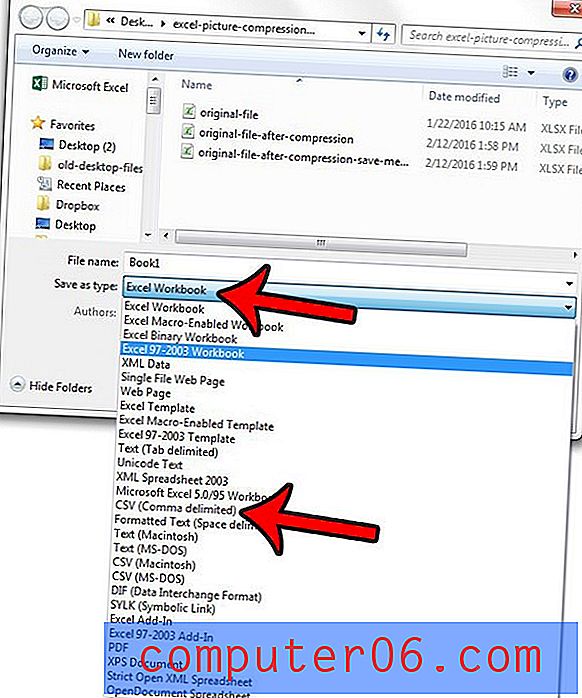
6. samm: klõpsake hüpikaknas nuppu OK . Pange tähele, et seda ei kuvata, kui teie töövihikul on ainult üks tööleht.
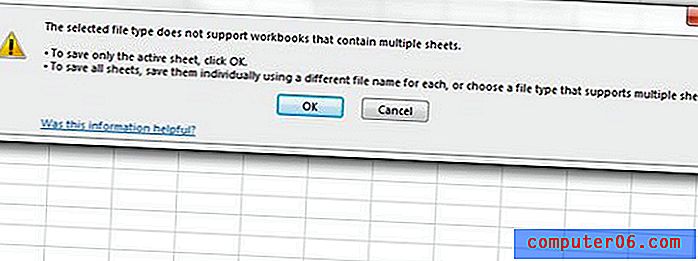
7. samm: klõpsake nuppu Jah, et kinnitada, et saate vormingu kaotada, kui salvestate .csv-failitüübi.
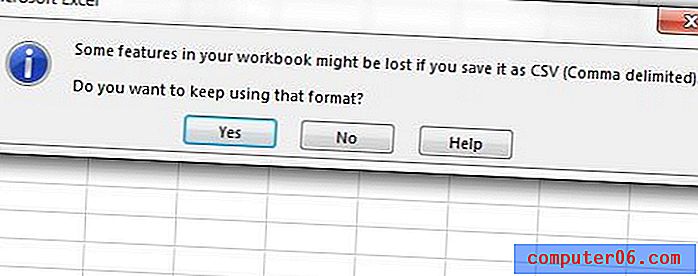
Kui teie .csv-fail vajab faili väljade eraldamiseks teistsugust eraldajat, siis lugege, kuidas muuta Windows 7-s eraldusainet vajaliku märgi kasutamiseks.